
Om du använder Microsoft Edge på en delad Windows 10-dator och vill hålla din webbhistorik privat som standard kan du göra att Edge alltid startar i InPrivate-läge. Här är hur.
Vad är InPrivate-läge?
InPrivate är namnet på Microsoft Edge privat surfningsläge . När du använder InPrivate raderar Edge din lokala webbhistorik när du stänger alla webbläsarfönster. Dina bokmärken och nedladdade filer bevaras om du inte tar bort dem manuellt. Det förhindrar också Bing-sökningar från att vara kopplat till ditt Microsoft-konto.
InPrivate förhindrar dock inte spårning av din aktivitet över Iinternet. Webbplatser, din ISP eller organisationer som är värd för ditt nätverk (t.ex. din skola eller ditt kontor) kan fortfarande se din webbaktivitet efter spåra din IP-adress eller genom andra metoder.
RELATERAD: Hur privat surfning fungerar och varför det inte erbjuder fullständig integritet
Så här startar du alltid Microsoft Edge i InPrivate-läge på Windows 10
För att starta Edge redan i InPrivate-läge måste vi ändra ett kommandoradsalternativ i en genväg som startar Edge. Även om det kan verka skrämmande är det inte så svårt som det låter.
Hitta först genvägen du använder för att starta Edge. Det kan finnas på Start-menyn, skrivbordet eller i aktivitetsfältet. Vi måste ändra dess egenskaper. Om du till exempel har Edge-ikonen fäst i aktivitetsfältet, högerklickar du på den. När en meny dyker upp högerklickar du på orden "Microsoft Edge" och väljer sedan "Egenskaper".
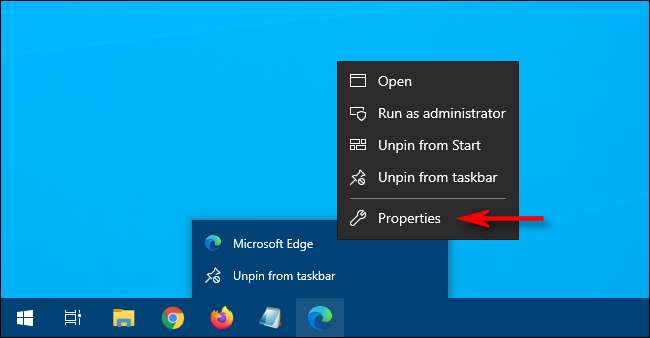
Ett fönster för egenskaper dyker upp. På fliken "Genväg" letar du upp textrutan bredvid ordet "Mål". Detta innehåller sökvägen till Edge-applikationen som du kör varje gång du klickar på genvägen.
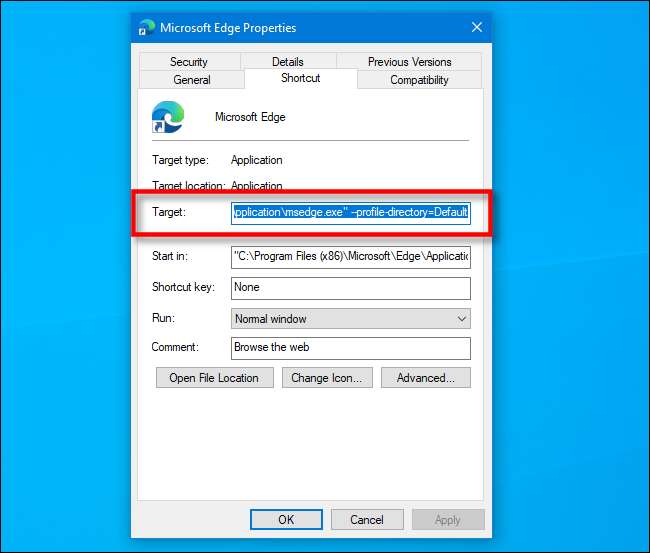
Vi kommer att lägga till något i slutet av sökvägen i rutan Mål. Klicka på den och placera markören längst till höger. Tryck på mellanslag och skriv "-inprivate" efter sökvägen som anges i rutan Mål.
Rutan ska nu innehålla sökvägen till Edge-appen, sedan ett mellanslag, sedan ett streck och ordet "privata" i slutet.

Klicka på “OK” för att stänga fönstret Egenskaper. (Om du får en varning när du klickar på "Apply", ignorerar du den och klickar på "OK" istället.)
Nästa gång du öppnar Edge från genvägen startar appen i InPrivate-läge.
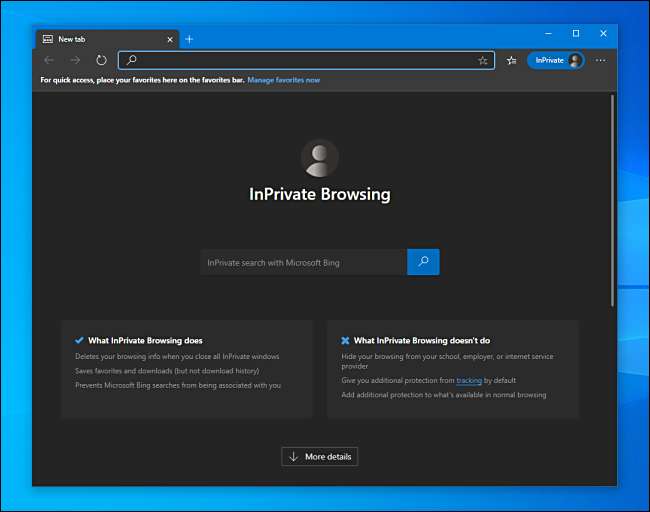
Var medveten om att Edge bara kommer att starta i InPrivate-läge om du startar den från en genväg som du har ändrat.
Om du har problem med att starta Edge från den modifierade genvägen, kontrollera att du inte har infört ett stavfel i rutan "Target". Om du fortfarande har problem efter det, ta bort genvägen, skapa en ny och prova ändringen igen.
Hur man tar bort InPrivate-läge
Om du vill att Edge alltid ska starta i normalt läge igen kan du öppna genvägen och ta bort alternativet "-inprivate" i "Target" -sökvägen, eller helt enkelt ta bort genvägen och skapa en ny.
När du har ordnat allt, överväga ställa in ett Windows 10-användarkonto för varje person på din maskin. Du har mindre oro över att hålla din webbhistorik privat och du kan också anpassa din Windows 10-upplevelse så mycket du vill.
RELATERAD: Så här skapar du ett nytt lokalt användarkonto i Windows 10







